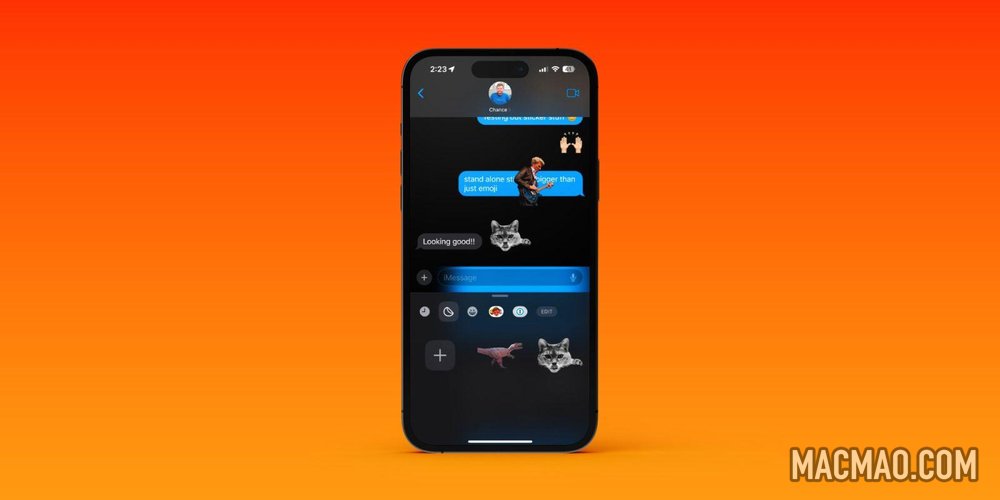
iOS 17 中的消息应用程序获得了许多有价值的升级。其中一项重大变化是能够在消息中的任何位置创建和放置贴纸,包括表情符号、自定义贴纸和实时贴纸。请继续了解如何在 iOS 17 中制作和使用 iPhone 消息贴纸。
除了 iMessage 的 6 个 Tapback 反应之外,Apple 在 iOS 17 中提供了全新的 iPhone Messages 贴纸体验。
可以轻松制作自己的静态或 GIF 风格的贴纸,带来无穷的乐趣和自定义功能。现在,您可以在消息中的任何位置使用和放置任何表情符号、动话表情、拟我表情,甚至第三方应用程序贴纸。
iPhone 消息贴纸:如何在 iOS 17 中制作和使用
- 在运行 iOS 17 的 iPhone 上,打开“消息”应用
- 点击文本字段左侧的+ 图标
- 现在选择贴纸
- 点击贴纸图标(最近时钟图标旁边),然后选择“新贴纸”按钮来制作一张贴纸,或者点击表情符号或拟我表情图标以使用现有贴纸(请阅读下面有关如何制作和自定义贴纸的更多信息)
- 将贴纸拖到消息中,然后松开以将其放置在您想要的位置
- 如果您只需从贴纸抽屉中点击贴纸,您就可以将其像表情符号或文本一样在消息中发送
- 或者,您可以直接在“照片”应用程序中制作贴纸,方法是长按图像中的主题,放开,然后点击“添加贴纸”
- 您还可以在消息中堆叠多个贴纸
以下是在 iOS 17 中制作和使用新 iPhone 消息贴纸的外观以及更多细节:
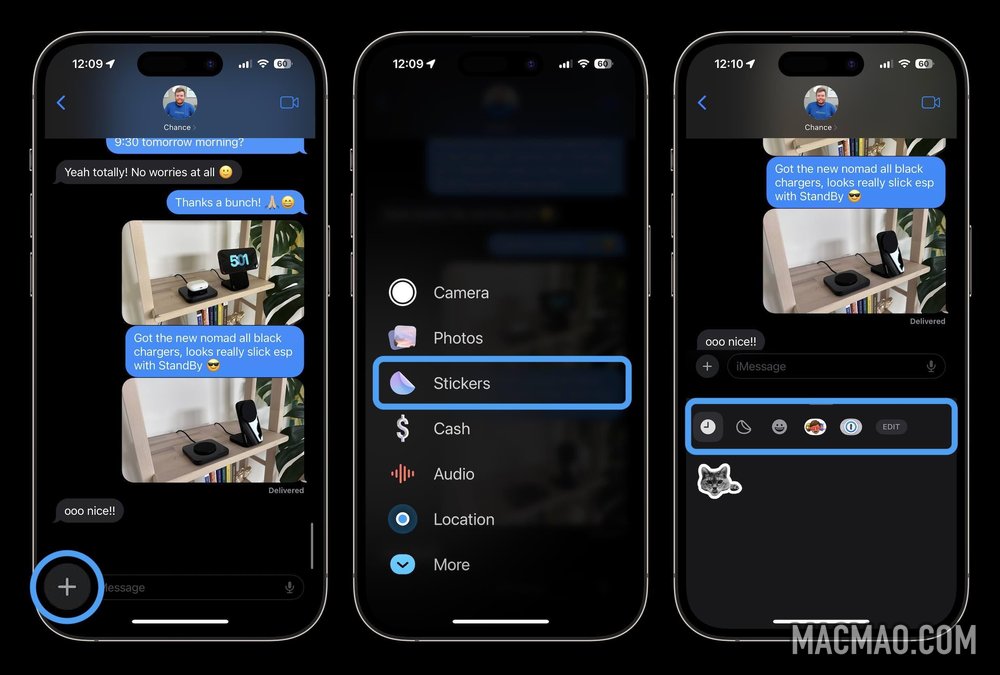
如果您还没有制作任何贴纸,您可以点击第二个图标来制作一些贴纸,或者点击表情符号或拟我表情图标以立即开始使用这些贴纸(查找 + 或“新贴纸”按钮。
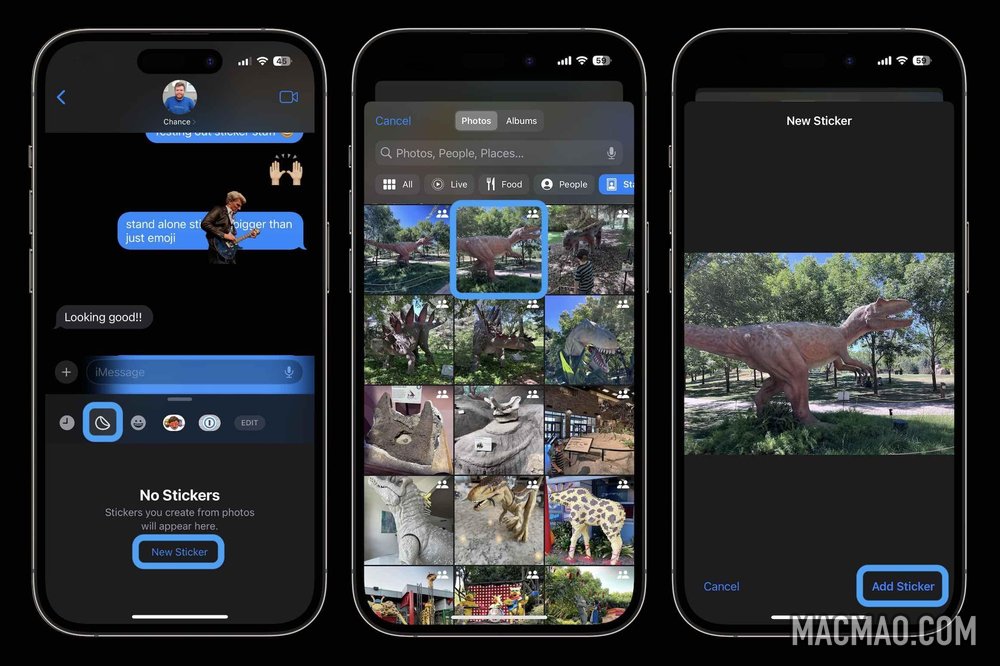
现在,您可以拖动贴纸并将其放置在消息旁边,或者按住贴纸以添加效果或重新排列贴纸。
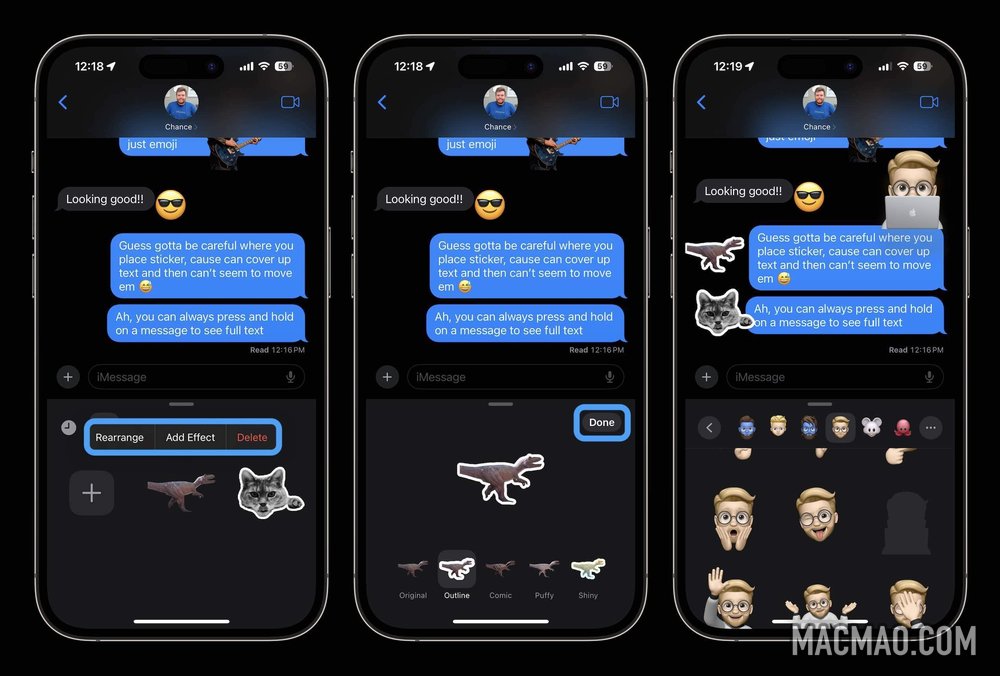
拟我表情贴纸提供了很多有趣的选择。
当您创建新贴纸时,请查找顶部的“实时”选项卡以快速创建“实时贴纸”,这些贴纸本质上是 GIF 贴纸😁。即使使用实时贴纸,您也可以添加效果。
在“照片”应用中制作“消息”贴纸
除了在“消息”应用程序中制作贴纸之外,您还可以随时在“照片”应用程序中制作贴纸。只需长按照片中的主题,然后放开并寻找“添加贴纸”选项即可。
带有短信的贴纸?
在短信中添加贴纸确实有效,但虽然苹果没有具体说明,但我认为它不会在接收端的用户中显示,但可以在 iOS 17 发送方看到。
iPhone 消息贴纸总结
总而言之,新的消息贴纸体验是一个了不起的改进,让沟通和表达更加自由。传统的消息 Tapback 反应仍然是一种快速响应方式。
需要记住的一件事是,与所有其他 iMessage 应用程序一样,贴纸位于新的 + 图标后面,因此需要额外点击才能到达它,而不是 iOS 16 和早期的 UI,iMessage 应用程序位于键盘上方。
您对新的 iPhone 消息贴纸有何看法?在评论区分享你的观点!
更多 iOS 17 教程:
- iOS 17 中的 iMessage 应用在哪里?以下是访问和自定义它们的方法
- iOS 17 iPhone StandBy:如何使用和自定义智能显示功能
- 在 iPhone 上共享密码:如何在 iOS 17 中使用家庭密码
- iPhone 上的个人语音:如何使用 iOS 17 创建您的个人语音
免责声明
部分内容(图片、文章)翻译/转载自国内外资讯/自媒体平台。文中内容不代表本站立场,如有侵权或其它,请联系 macmao.com@gmail.com,我们会第一时间配合删除。(转载请注明来源自:www.macmao.com)
